Đang sở hữu laptop chạy Windows 8 và muốn biết cách nhập mã PIN WiFi trên thiết bị? Hãy theo dõi bài viết để học cách thực hiện một cách đơn giản và nhanh chóng nhất.
1. Những thông báo quan trọng khi nhập mật khẩu WiFi trên Windows 8
Dưới đây là những thông báo quan trọng khi bạn nhập mật khẩu WiFi trên hệ điều hành Windows 8:
- Nhập khóa bảo mật mạng:Đây là yêu cầu để bạn nhập mật khẩu WiFi và kết nối đến Internet.
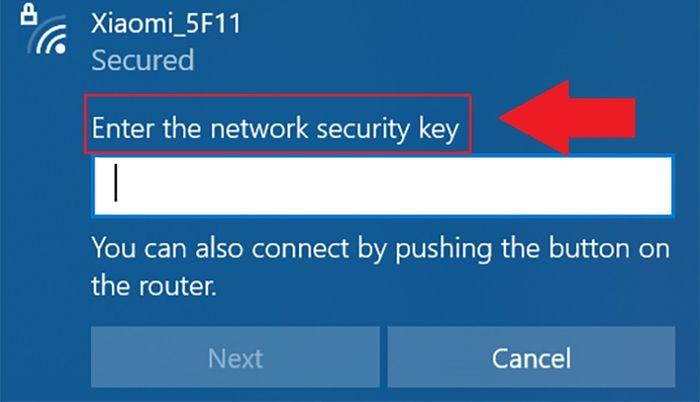
Nhập khóa bảo mật mạng
- Mật khẩu WiFi bạn nhập không đúng. Vui lòng thử lại: Mật khẩu WiFi bạn nhập không chính xác, hãy tìm đúng mật khẩu WiFi và nhập lại.
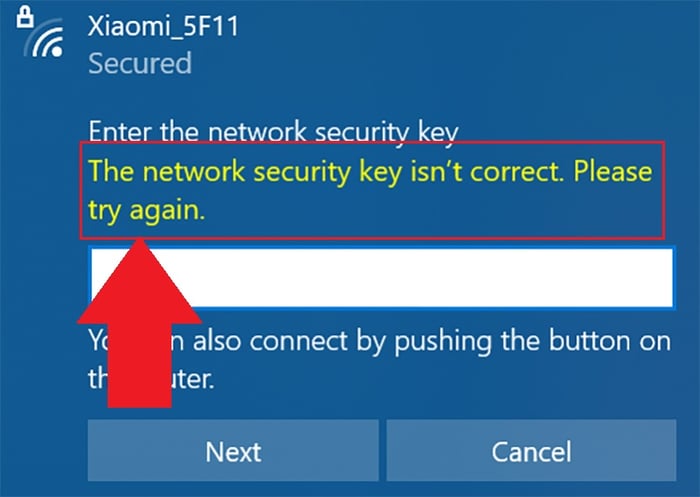
Mật khẩu WiFi bạn nhập không đúng. Vui lòng thử lại.
2. Hướng dẫn nhập mã PIN WiFi trên Windows 8
Thường khi nhấn vào biểu tượng WiFi trên thanh Taskbar để kết nối WiFi, bạn sẽ được yêu cầu nhập mã PIN. Mã PIN này gồm 8 chữ số và thường nằm ở dưới Router WiFi. Chỉ cần xem và nhập mã PIN, sau đó nhấn Next.
Mã PIN (8 số) thường là mật khẩu WiFi mặc định khi bạn liên hệ với nhà mạng. Nếu bạn muốn đặt mật khẩu theo ý muốn, có thể yêu cầu nhà mạng hoặc tự thay đổi.

Mã PIN 8 chữ số nằm dưới router WiFi
Nếu bạn đã thay đổi mật khẩu WiFi từ mã PIN sang mật khẩu thông thường (có thể là số, chữ, hoặc cả hai), bạn sẽ không thể nhập vào ô mã PIN. Nhập một vài ký tự bất kỳ vào ô mã PIN để xuất hiện Connect using a security key instead.
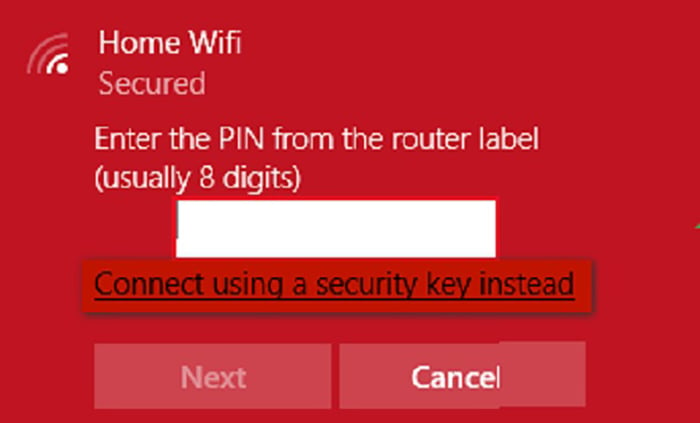
Nhập mã PIN 8 chữ số
Nhập mật khẩu mới > Next.
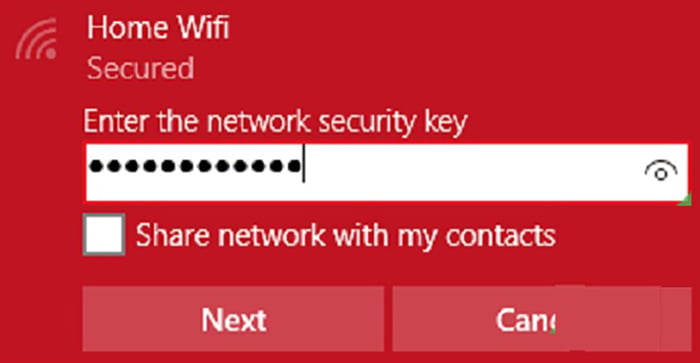
Nhập mật khẩu với cả số và chữ cái
3. Câu hỏi và trả lời
- Tại sao khi tôi nhập mật khẩu bằng số trên máy tính nó không nhận, chỉ nhận khi tôi nhập chữ?
Trả lời: Đó là do bạn chưa kích hoạt chế độ nhập ký tự số. Để kích hoạt, bạn nhấn nút NUM LOCK, NUM LK hoặc Fn + NUM LK.

Bật chế độ nhập ký tự số
Chạm vào biểu tượng có chữ ENG/VIE > Chọn ngôn ngữ English (United States).
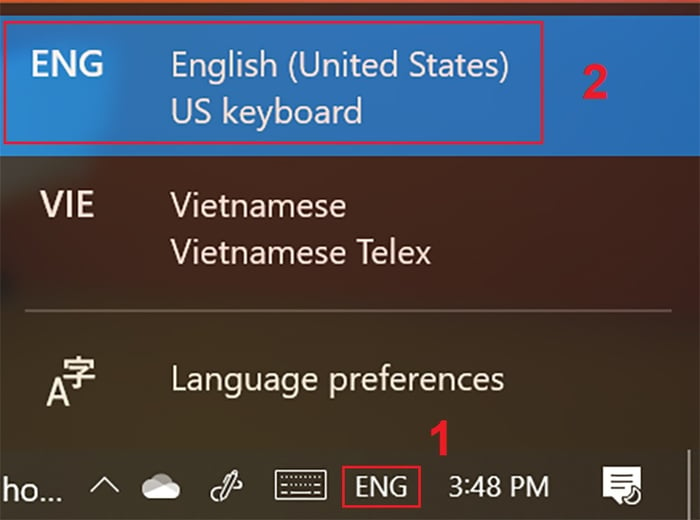
Chuyển sang ngôn ngữ tiếng Anh
- Nếu chỉ có mã PIN, liệu có thể kết nối WiFi không?
Trả lời: Vấn đề này phụ thuộc vào cấu hình của mạng WiFi. Một số mạng yêu cầu chỉ mã PIN, trong khi một số khác yêu cầu mật khẩu. Để giải quyết, bạn cần liên hệ với nhà mạng để được hỗ trợ.
- Trước đó, kết nối WiFi bình thường. Nhưng sau khi thay đổi mật khẩu, không kết nối được nữa. Phải làm thế nào để khắc phục?
Trả lời: Nguyên nhân là máy tính của bạn vẫn lưu giữ mật khẩu cũ. Bạn cần nhấp vào mạng WiFi đó > Chọn chuột phải > Chọn Quên mạng này > Sau đó, kết nối lại và nhập mật khẩu mới.
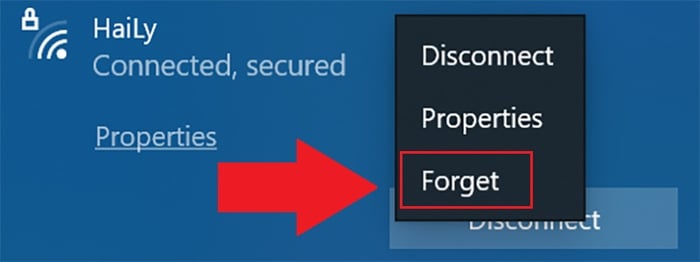
Xóa mạng đã lưu và nhập lại mật khẩu mới
Một số mẫu laptop phổ biến trên MytourĐây là hướng dẫn cách nhập mã PIN WiFi trên Windows 8 một cách đơn giản và nhanh chóng. Cảm ơn bạn đã theo dõi và hẹn gặp lại trong những bài viết sắp tới.


